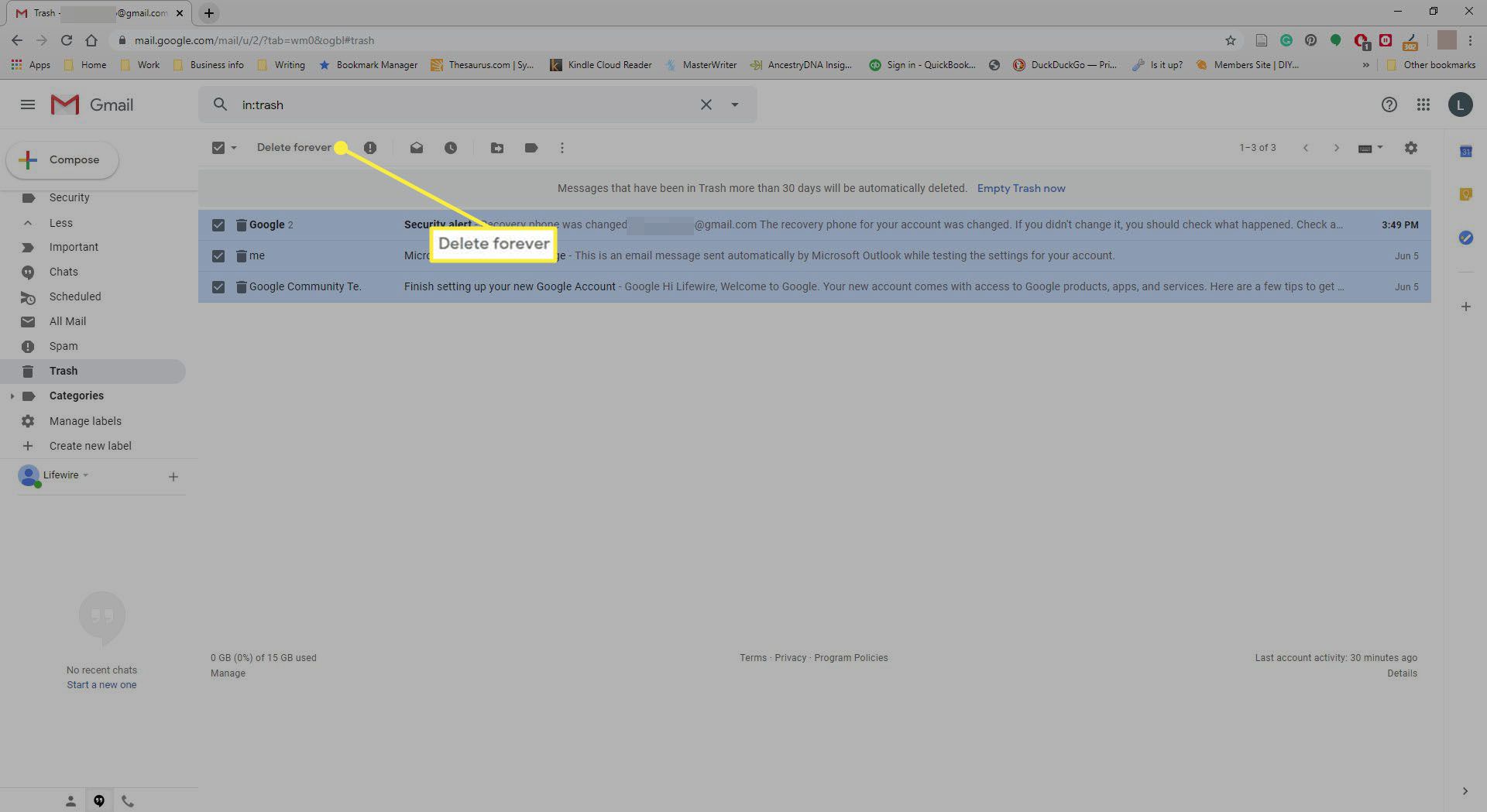Vad du ska veta
- För att tömma papperskorgen, gå till Mer > Skräp > Töm papperskorgen nu > OK.
- För att tömma skräppost, gå till Skräppost > Ta bort alla skräppostmeddelanden nu > OK.
- Tryck på för att tömma papperskorgen eller skräppost på iOS Meny > Skräp > Töm papperskorgen nu eller Meny > Skräppost > Töm skräppost nu.
Den här artikeln förklarar hur man snabbt tömmer papperskorgen och skräppostmapparna i Gmail. Ytterligare information täcker hur man tar bort ett e-postmeddelande permanent. Instruktioner gäller för nuvarande webbläsare och iOS Gmail-appen.
Hur man tömmer papperskorgen i Gmail
Så här tömmer du Gmail-papperskorgen:
-
Välj Skräp märka. Du hittar den under Mer, i vänster sidofält på Gmail-skärmen.
Med Gmail-tangentbordsgenvägar aktiverade trycker du på GL på tangentbordet för att skapa en etikettsökning och typ skräpoch tryck sedan på Stiga på för att se alla meddelanden märkta Skräp.
-
Välj Töm papperskorgen nu högst upp i papperskorgen.
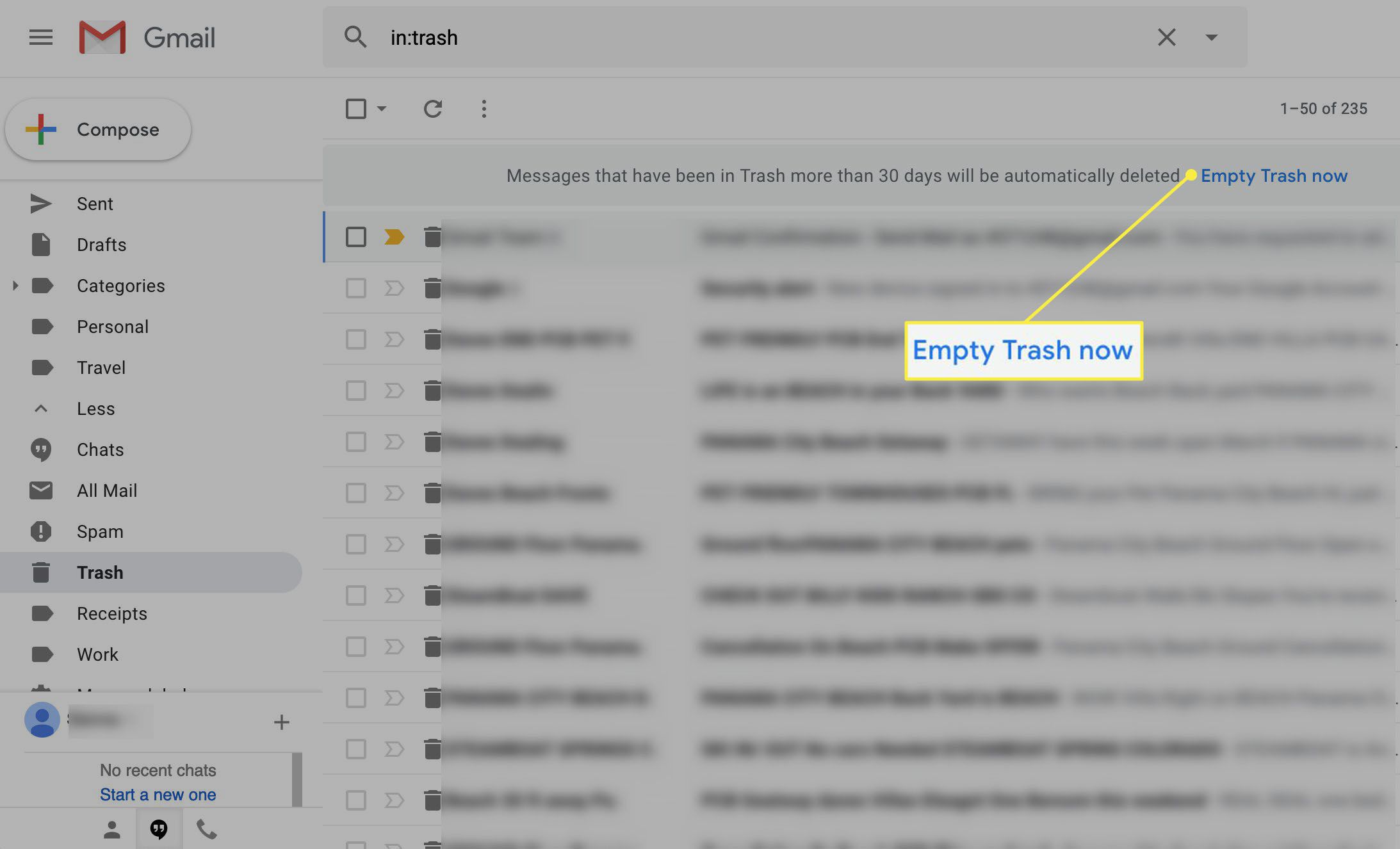
-
Välj OK under Bekräfta att du tar bort meddelanden.
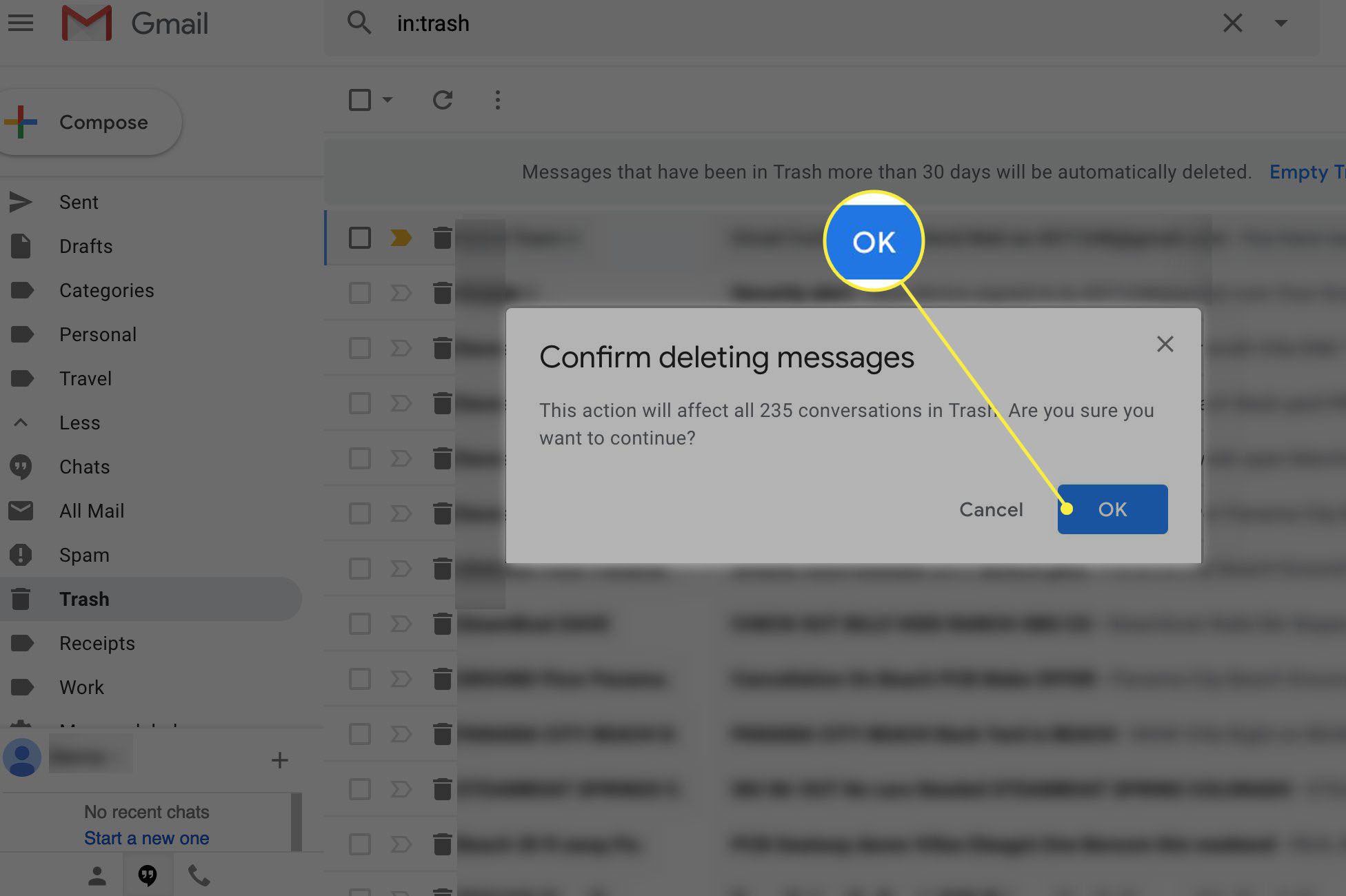
-
Inga meddelanden ska finnas kvar med Skräp märka.
Hur man tömmer skräppost i Gmail
Så här tar du bort alla meddelanden i skräppostetiketten i Gmail:
-
Välj Skräppost etikett i den vänstra panelen.
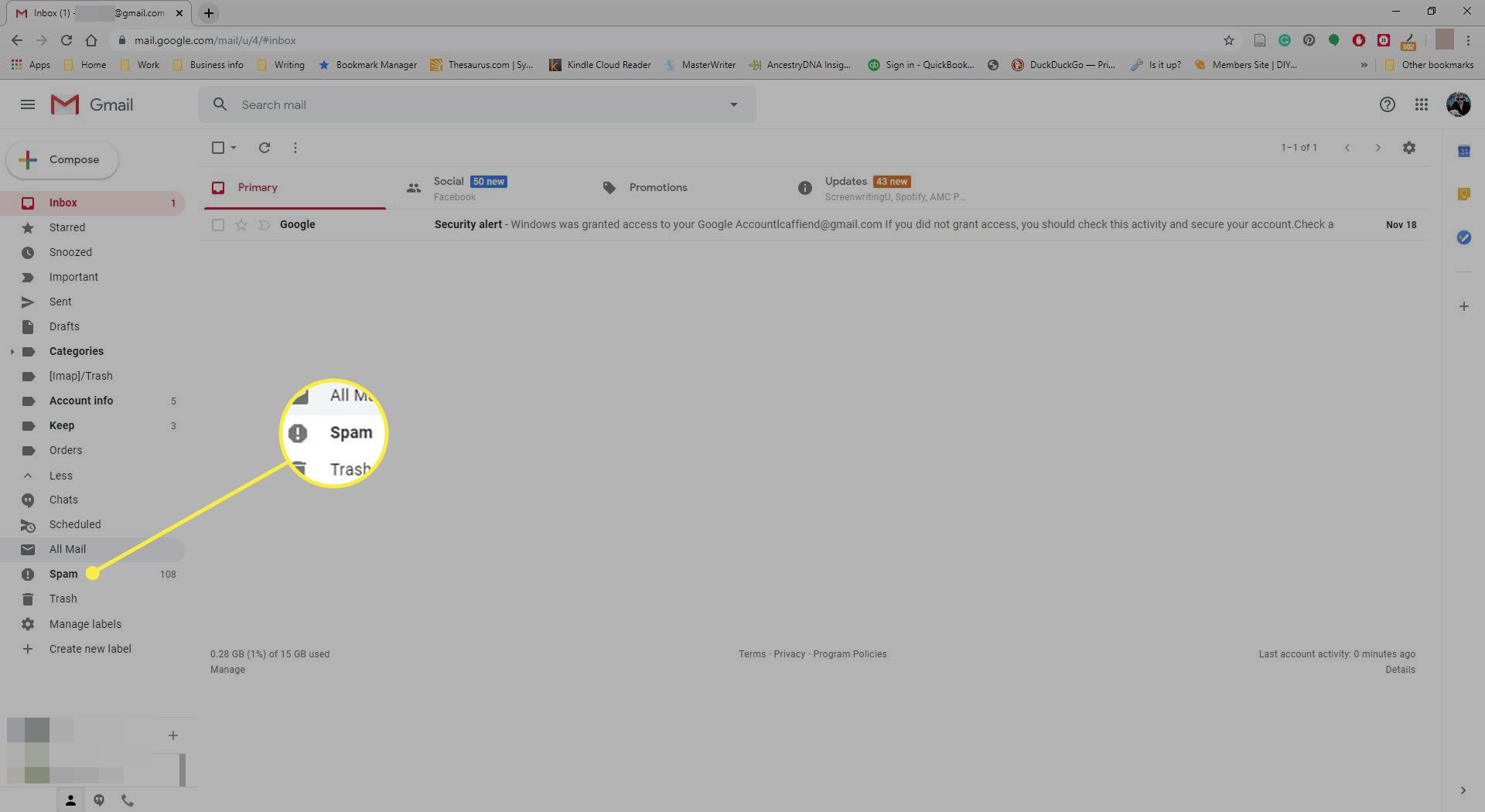
-
Välj Ta bort alla skräppostmeddelanden nu.
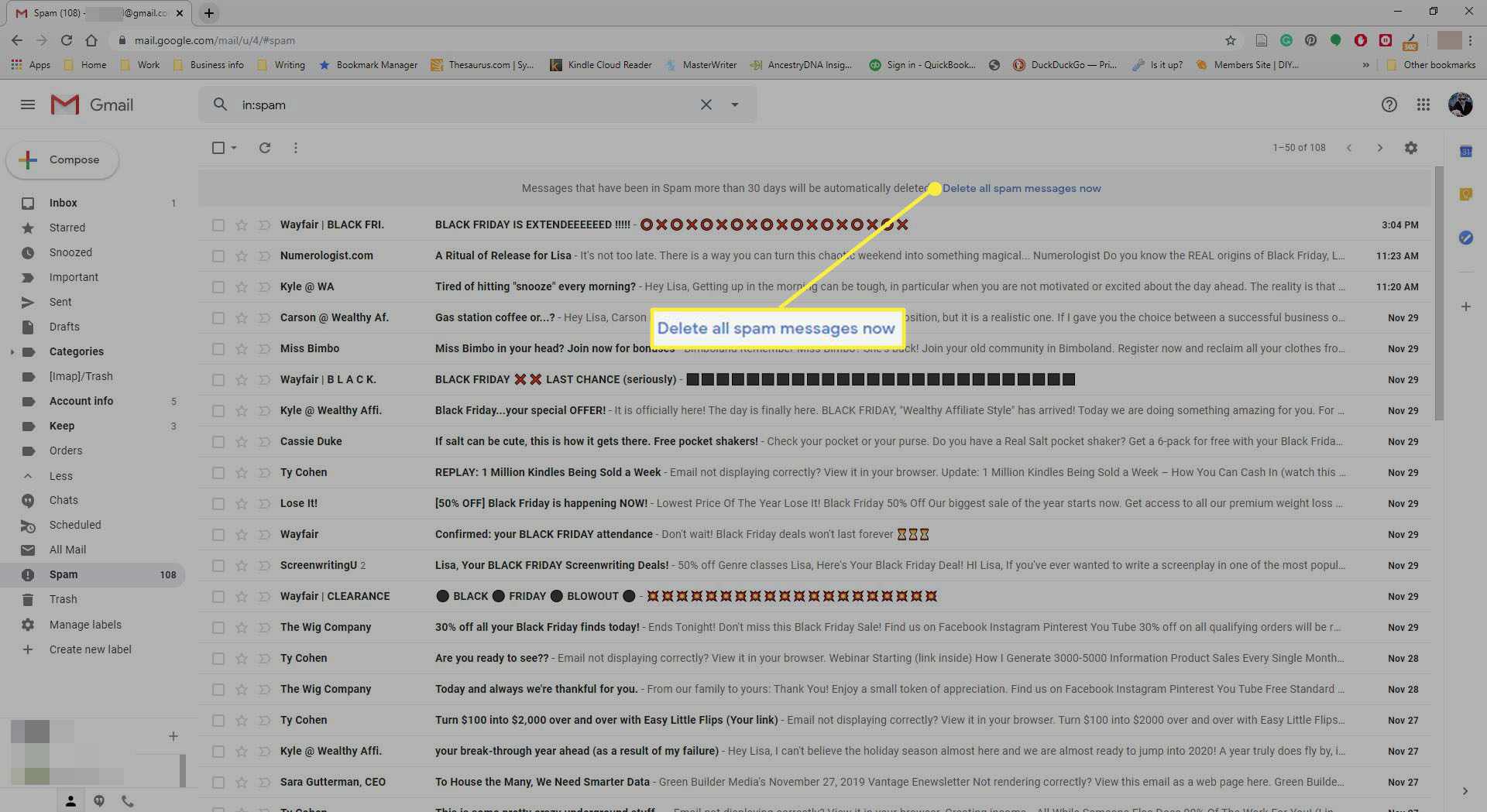
-
Välj OK under Bekräfta att du tar bort meddelanden.
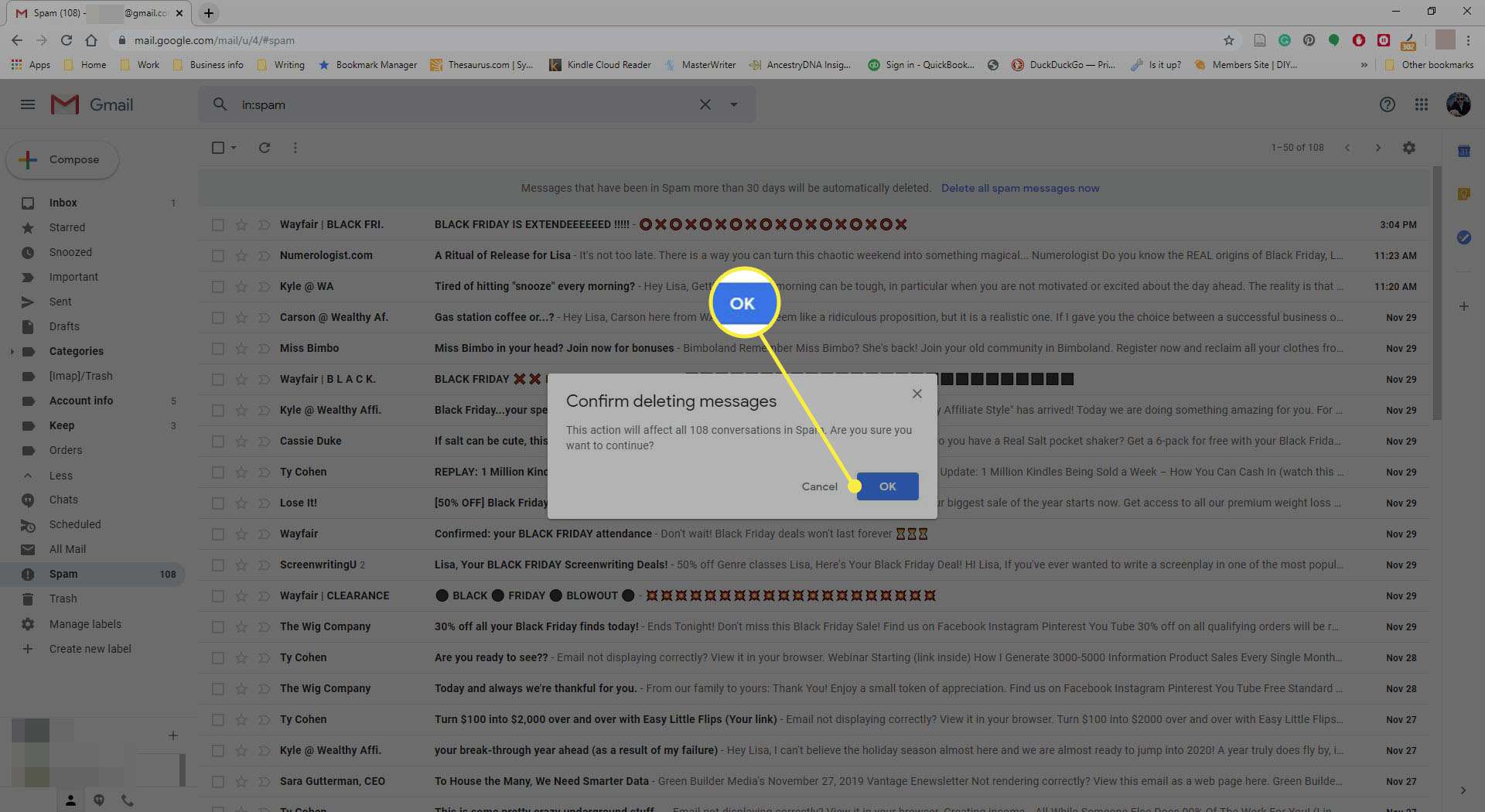
Töm papperskorgen och skräppost i Gmail på iOS (iPhone, iPad)
Om du öppnar Gmail på din iPhone, iPad eller iPod Touch kan du snabbt ta bort all skräppost och skräppost i Gmail-appen för iOS:
-
Tryck på Meny ikonen i det övre vänstra hörnet för att visa etikettlistan.
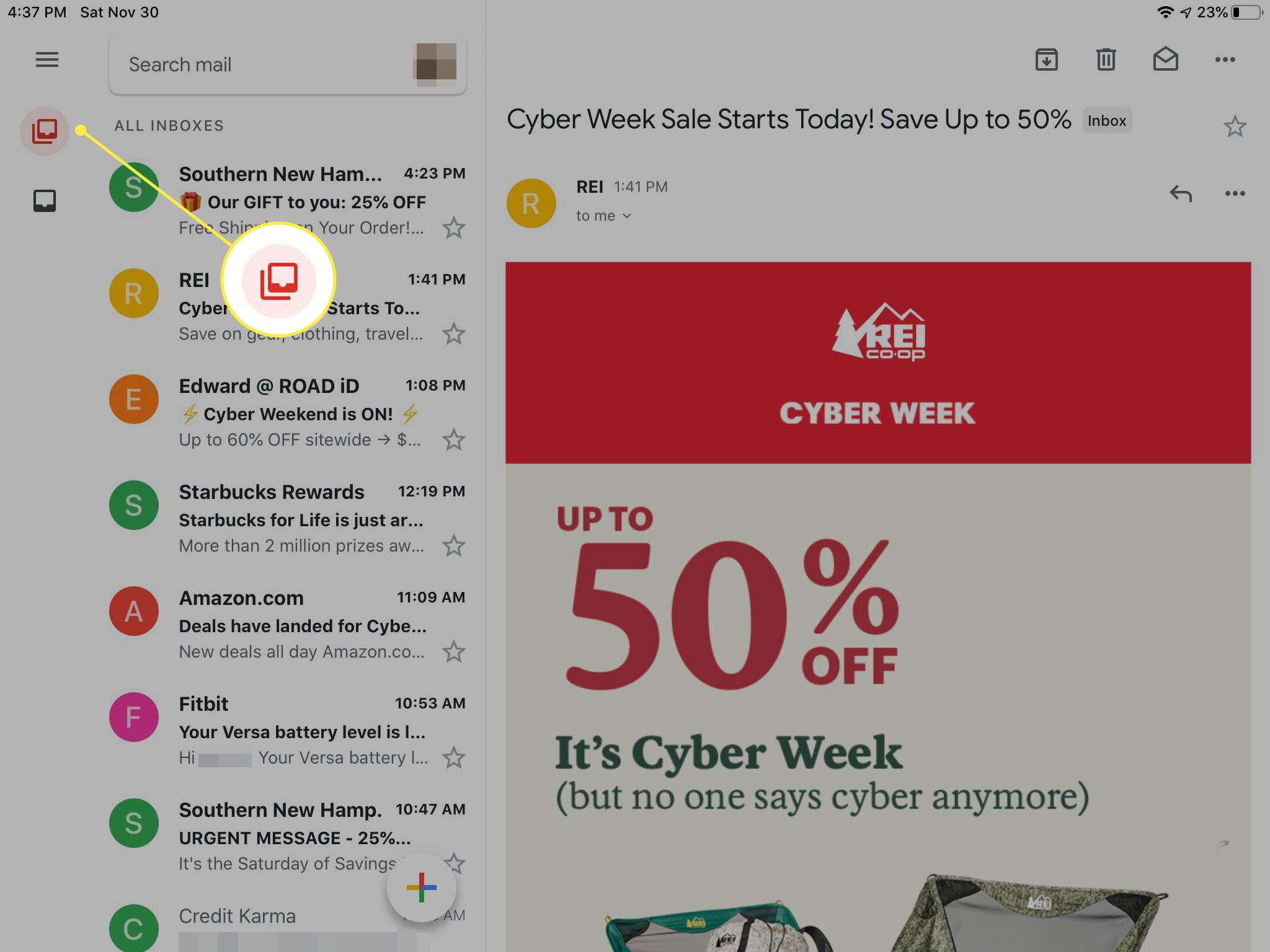
-
Knacka Skräp eller Skräppost.
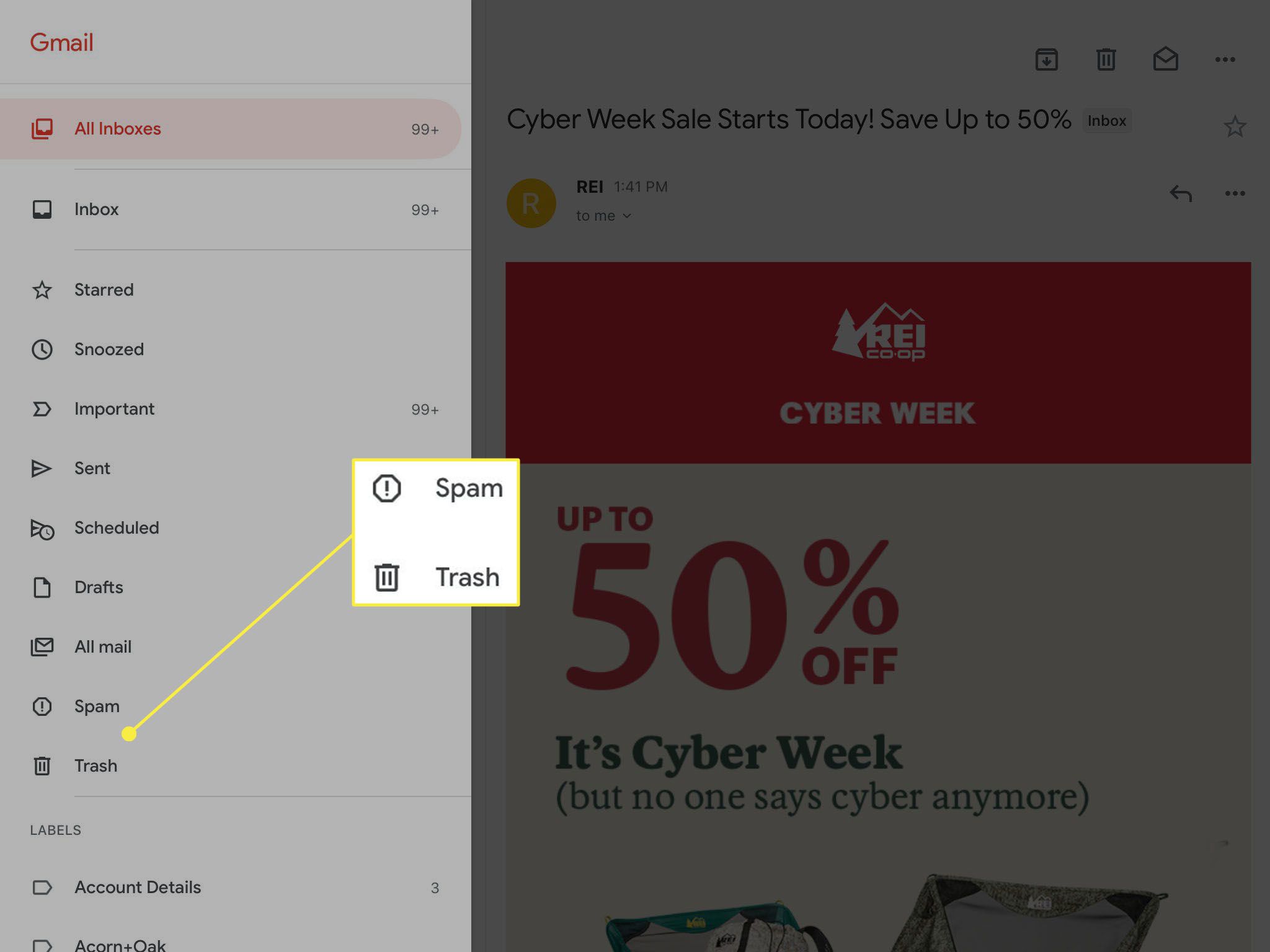
-
Knacka Töm papperskorgen nu eller Töm skräppost nu.
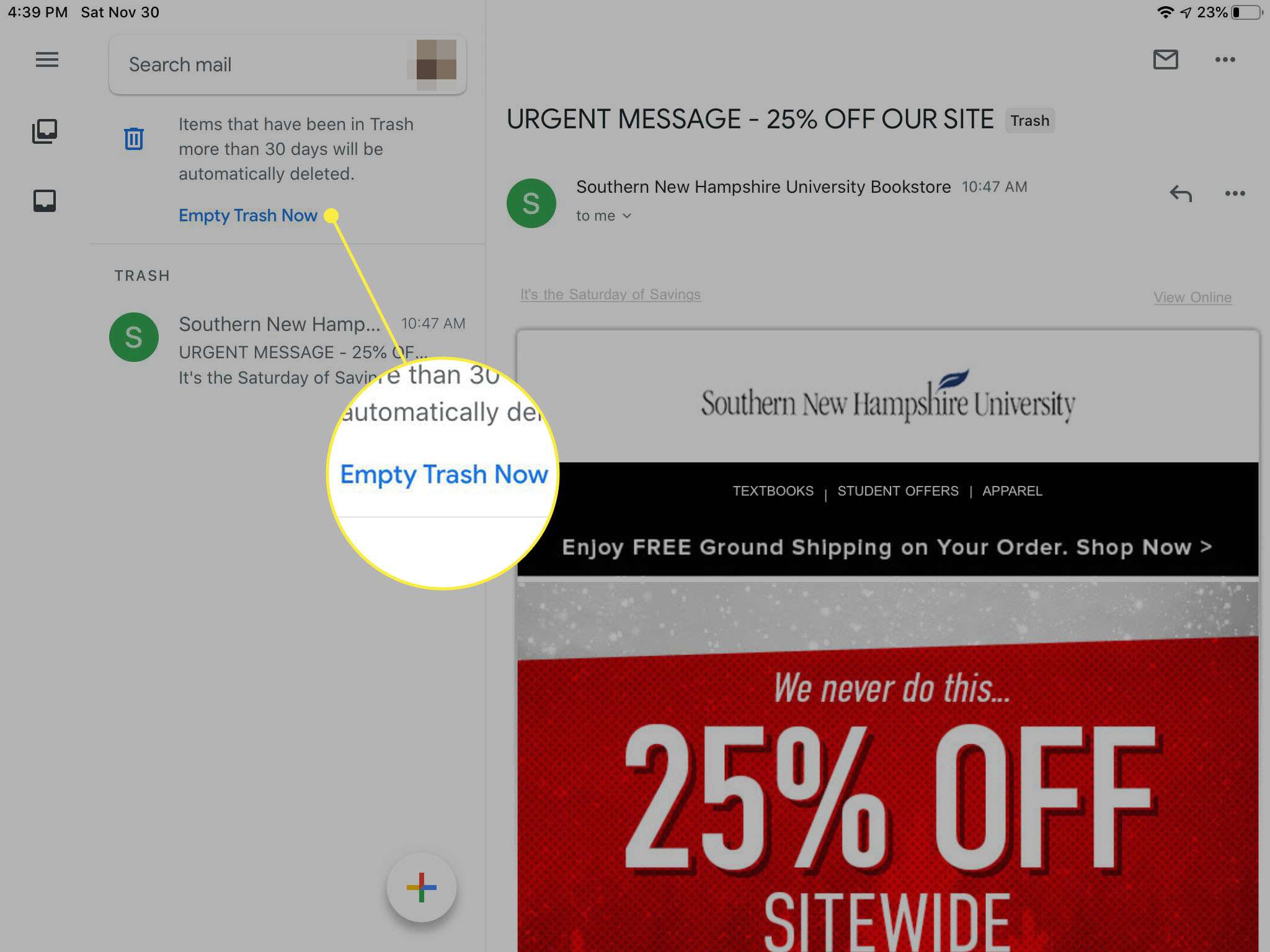
-
Knacka OK på skärmen för radering av bekräftelse som öppnas.
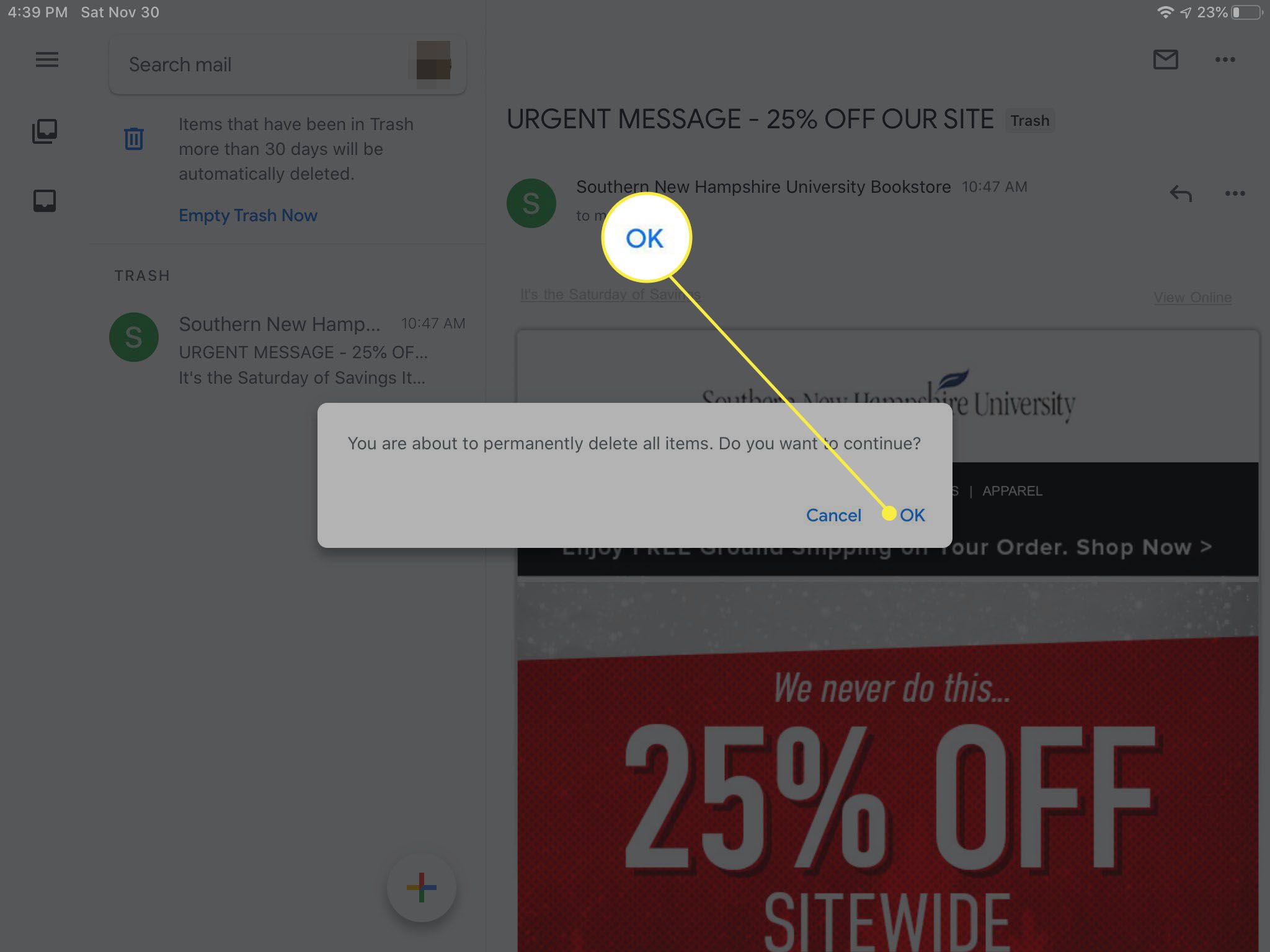
Töm skräp och skräppost i Gmail i iOS Mail
Om du öppnar Gmail med iOS Mail-appen med IMAP:
-
Öppna Post app.
-
Knacka < för att se listan över Gmail-etiketter.
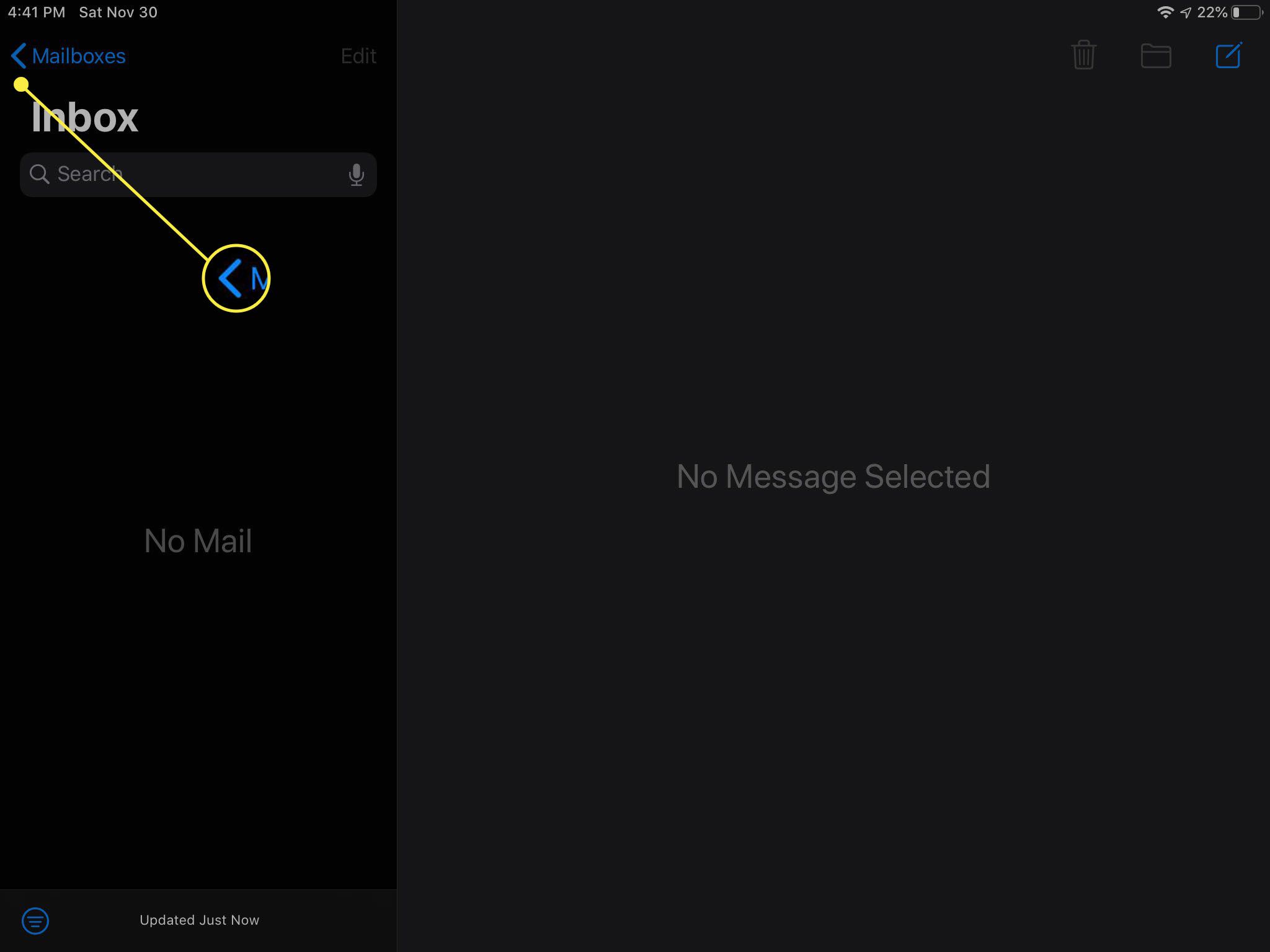
-
Knacka Skräp eller Skräp för att öppna en lista över e-postmeddelanden märkta som sådana.
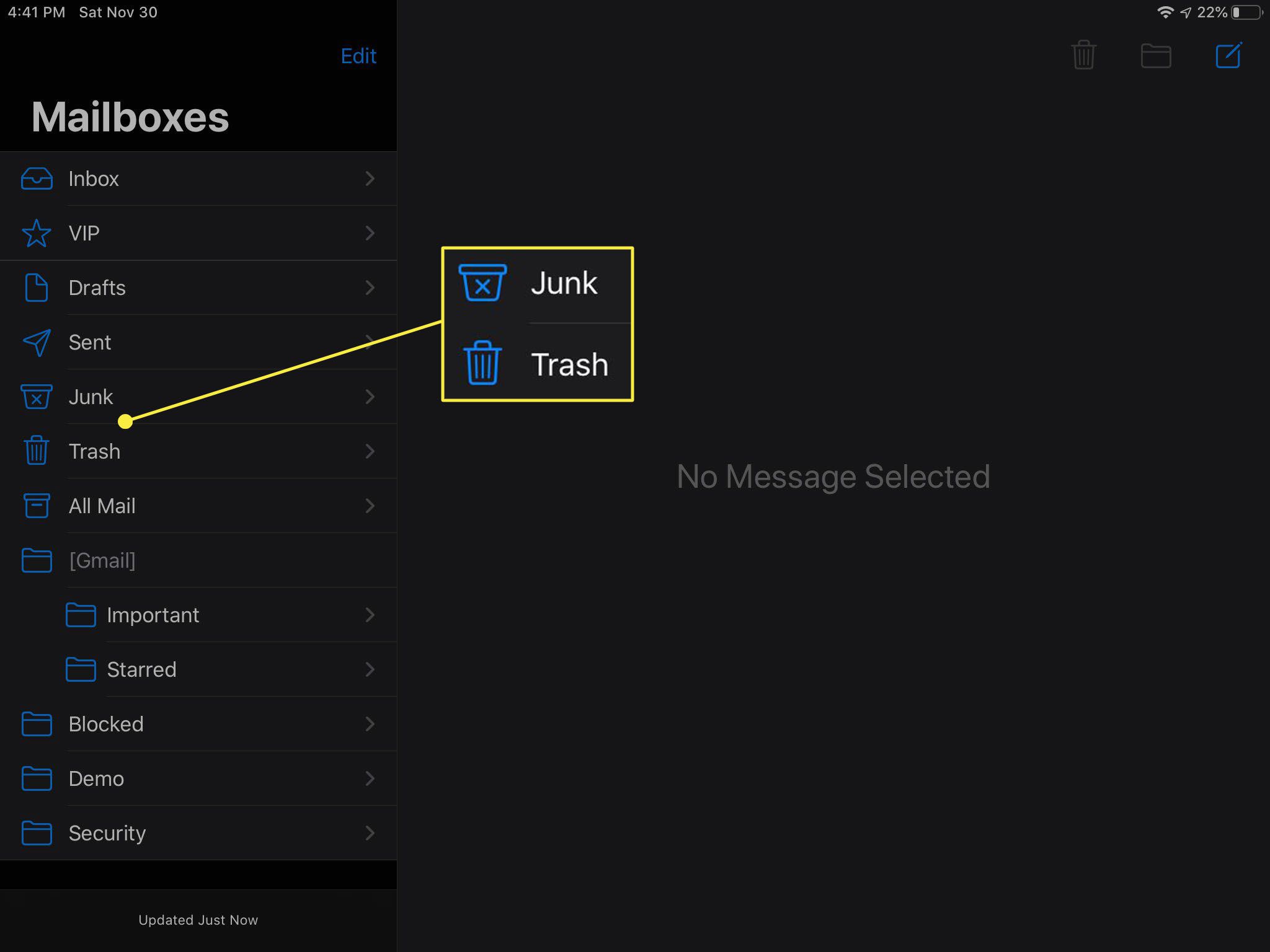
-
Knacka Redigera högst upp på skärmen.
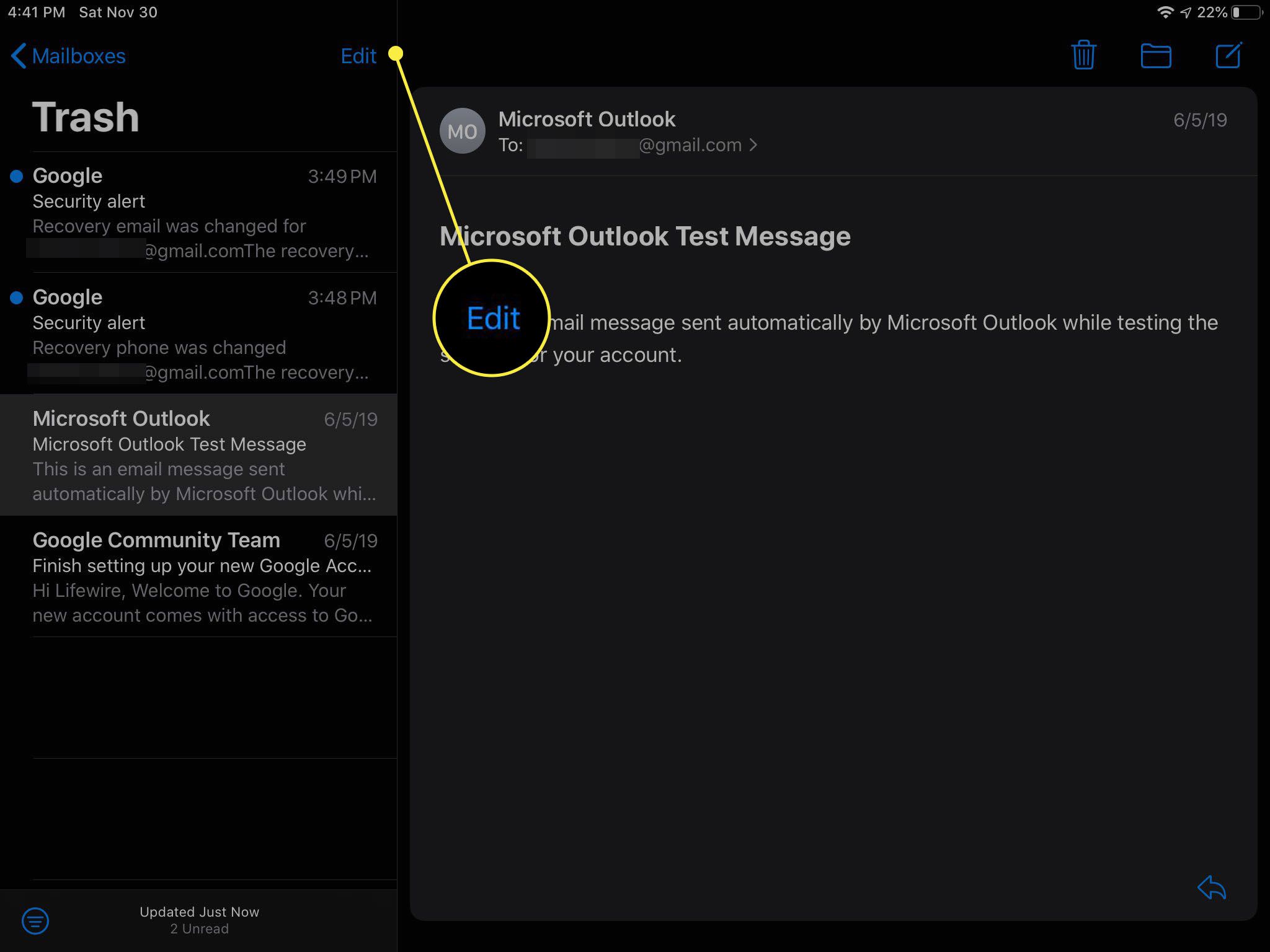
-
Tryck på cirkeln till vänster om varje e-postmeddelande du vill ta bort.
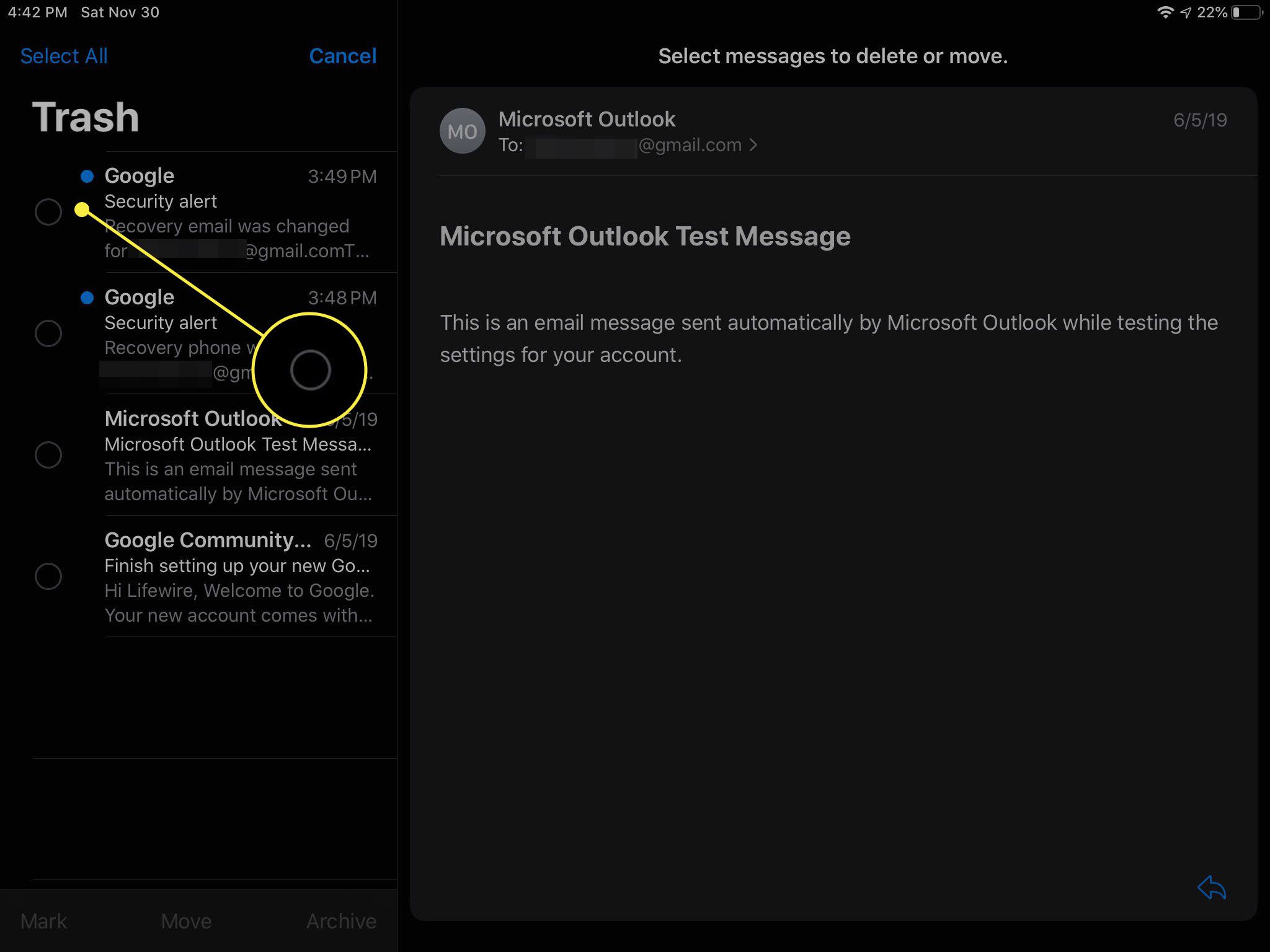
-
Knacka Radera.
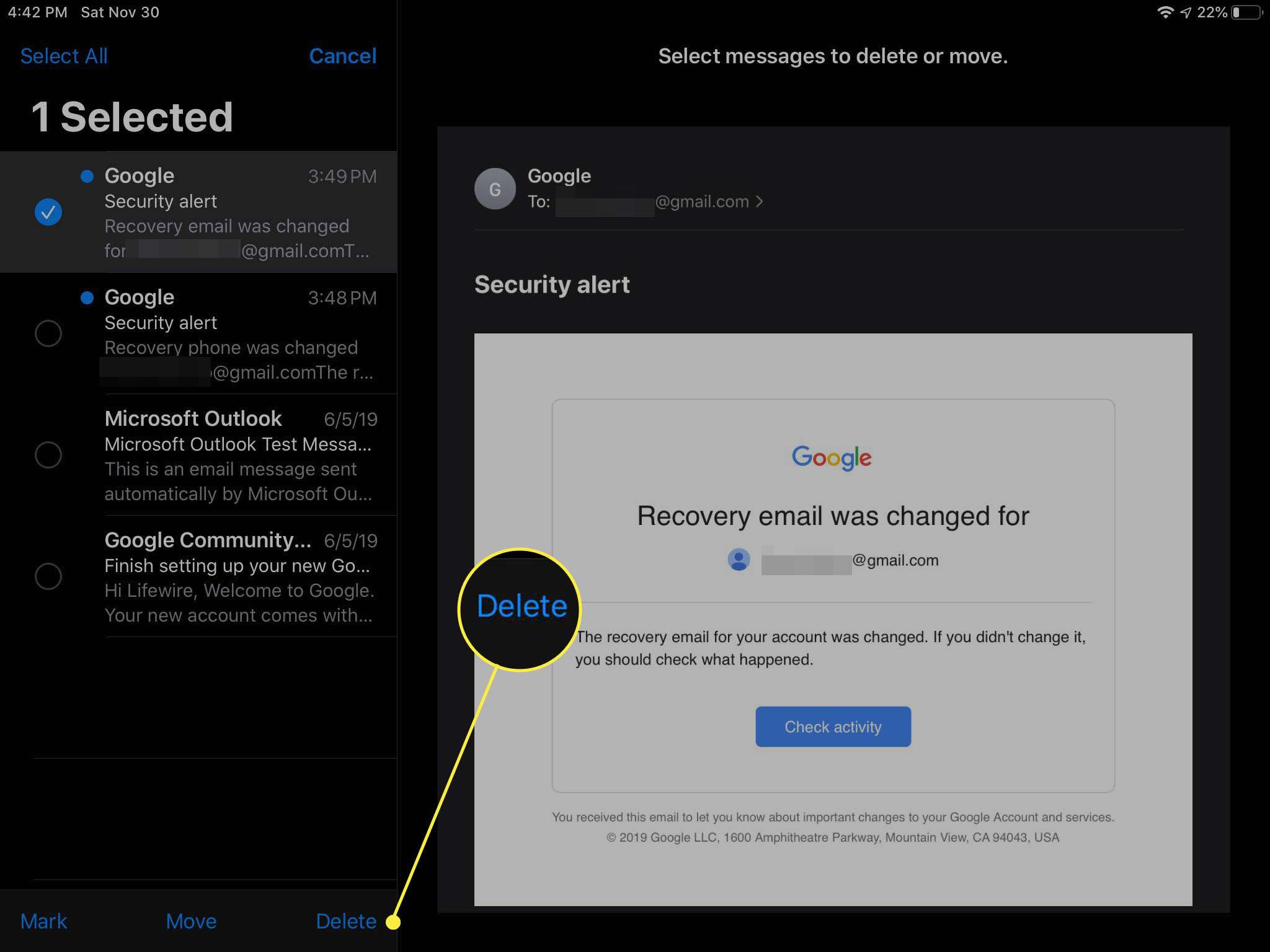
Ta bort ett e-postmeddelande permanent i Gmail
Du behöver inte kasta bort allt papperskorgen för att bli av med en oönskad e-post. Så här tar du bort ett enda meddelande från Gmail permanent:
-
Se till att meddelandet finns i Gmail Skräp mapp.
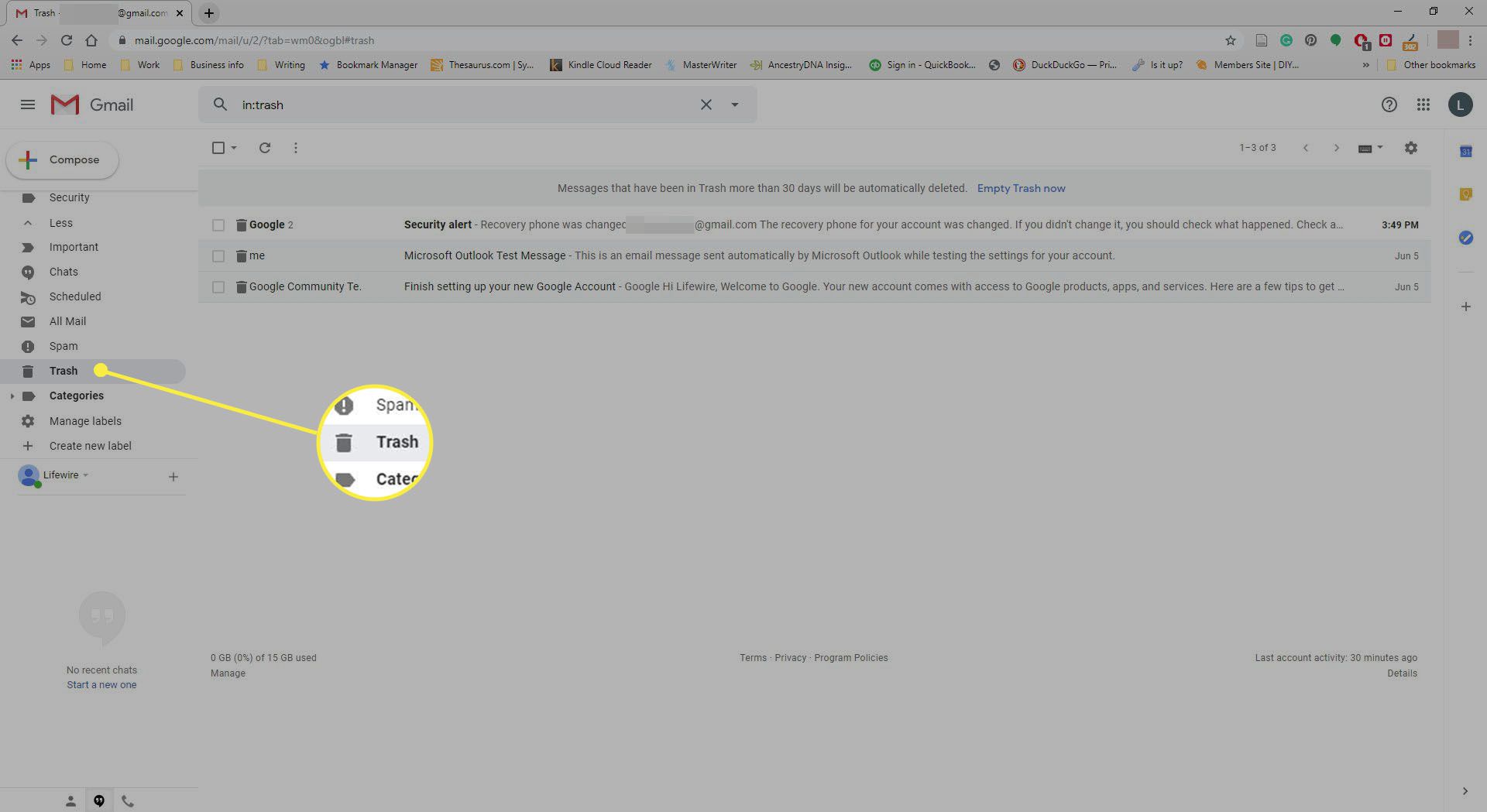
-
Kontrollera vilket e-postmeddelande du vill ta bort permanent eller öppna ett enskilt meddelande.
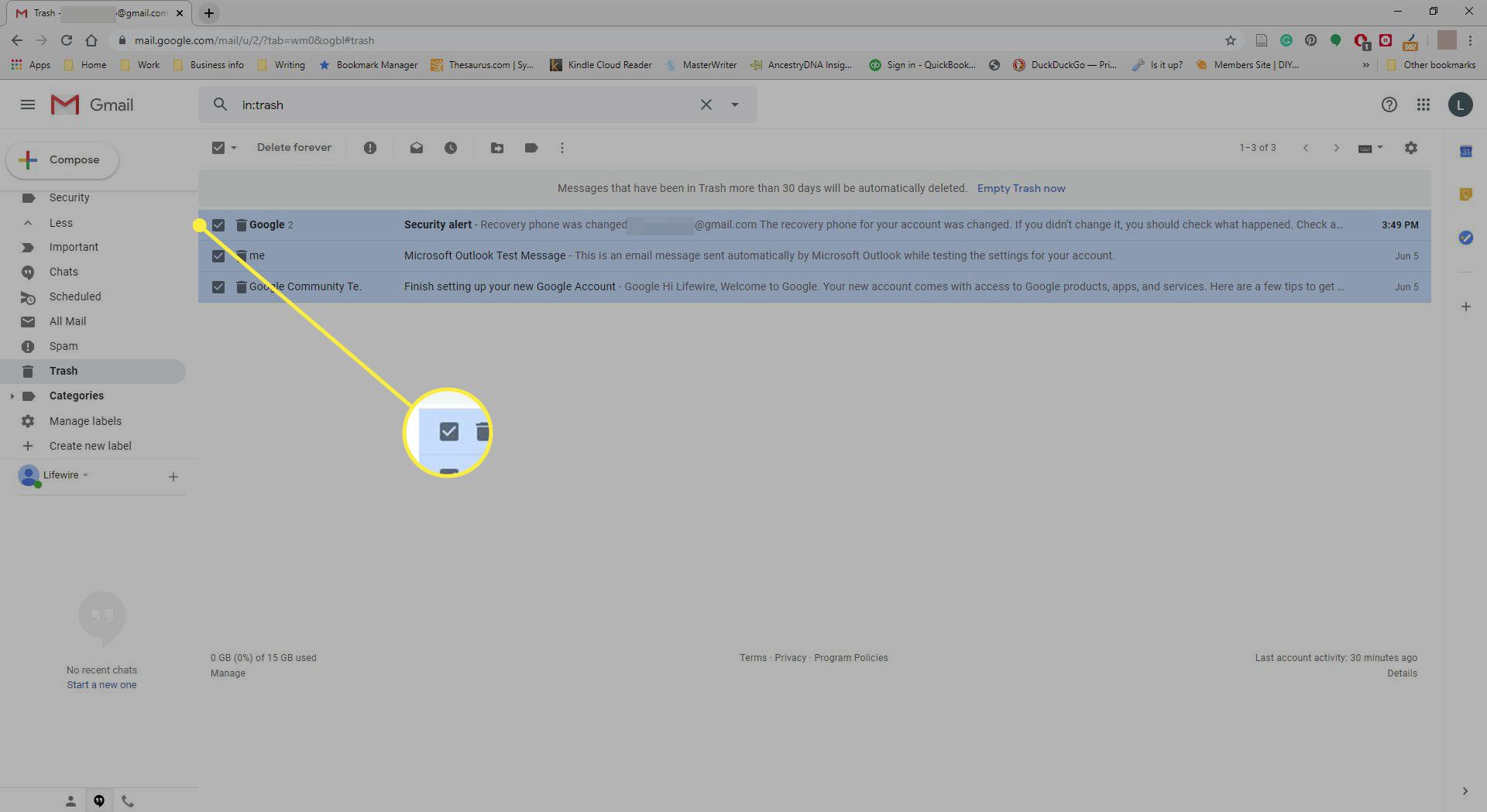
-
Välj Radera för alltid i verktygsfältet.